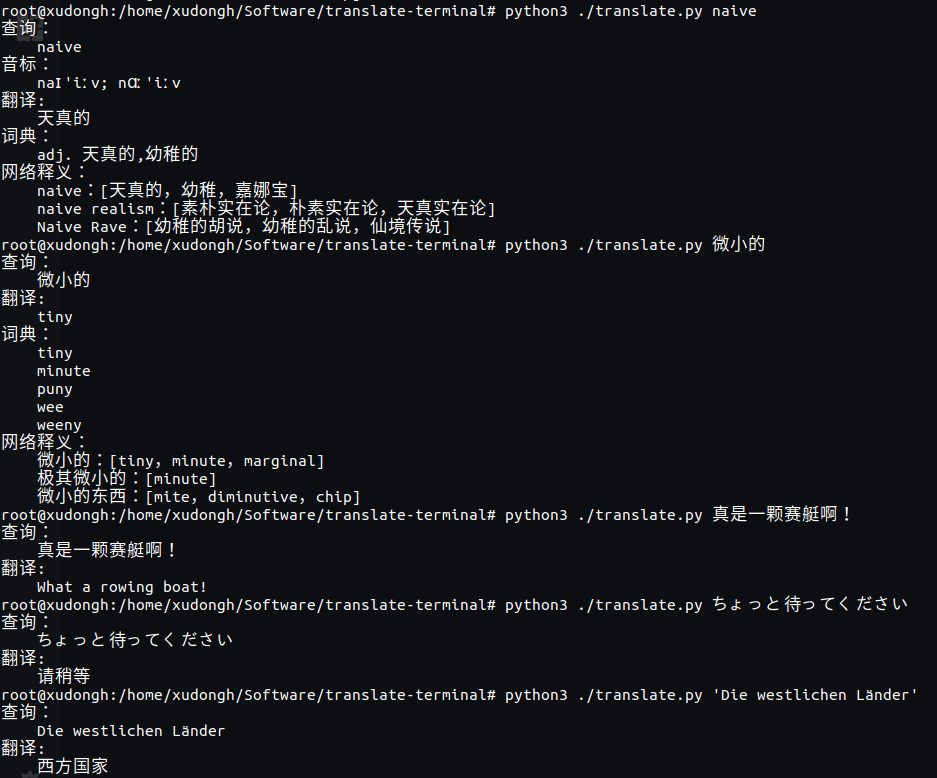一个在linux系统terminal中使用的翻译工具。 基于python3
注:使用该工具需要联网
有时候想要查单词或者翻译,觉得打开网站去查太麻烦,上网找关于linux的翻译工具,似乎很多项目都已经多年没有人维护了。
出于使用方便的考虑,还是自己开发一个小工具吧。
目前所有提供翻译api服务的网站都不会是免费的,但是一般注册api服务后,会提供一定的金额来免费使用。
该工具使用的是有道翻译的api。
进入有道智云http://ai.youdao.com/,注册一个帐号。
可以看到帐号有100元余额,这是我们可以使用的金额。
根据官方计费方式,每一百万字符价格为48元,所以注册一个帐号足以够我们个人使用了。
在自然语言翻译->翻译实例中,创建一个实例。实例名称随便填。
在应用管理中->我的应用中,创建一个应用。名称、类别、描述随便填。
创建应用后,添加刚刚创建的应用实例。
进入该应用,拿到我们需要的应用ID(appKey)和应用密钥(secretKey)。
下载文件:
git clone https://github.com/DanielXH/linux-translate-tool.git
把src/translate.py文件复制到另一目录下。
修改tranlate.py文件,将文件内 youdaoAppKey 和 youdaoSecretKey 的值设置为刚刚拿到的 appKey 和 secretKey 值:
给该文件添加执行权限:
chmod a+x translate.py
这样就可以使用了。文件是用python3编写的,如下:
python3 ./translate.py hello
如果每次都要像下面一样调用方法,就每次都要进入该文件的目录,难免会觉得比较麻烦。
python3 ./translate.py hello
下面暂时提供一种解决解决方案,添加永久化的alias自定义命令。
使用root帐号,打开从根目录起,找到/root/.bashrc文件,在文件最后添加下面命令:
alias tl='tl() {python3 /home/xudongh/Software/terminal-translate-tool/translate.py $1;}; tl'
如果无法修改.bashrc文件,那就先添加修改权限。
这样我们可以直接如下使用:
tl hello
不过这种方法有一点比较麻烦,就是我们刚刚只是在root用户下的.bashrc添加了alias规则,所以只能在root用户使用。
在一般用户下就不能使用该命令,此时还要在一般用户的目录下的.bashrc添加alias规则。例如我的用户名是xudongh,那么就同样修改xudongh/.bashrc:
alias tl='tl() {python3 /home/xudongh/Software/terminal-translate-tool/translate.py $1;}; tl'
这样的话,就能在两个用户下都能使用该翻译工具(一般个人电脑其实就两个用户)。
注意:
- 命令中
tl是我们用于调用的自定义命令,当然你可以不使用tl,用fy等也可以,只要你喜欢; - 文件路径建议使用绝对路径!从根目录
/开始,不要从用户目录~开始,这样可以保证任何一个用户都能访问到这份文件。
如上面所述,只要进入相应该文件目录,运行该py文件就可以了,非常简单:
python3 ./translate.py hello
如果你配置了alias规则,还可以更方便:
tl hello
目前,调用一次命令只返回一次结果。
如果你要查的是一个单词,那参数可以是hello、'hello'、"hello",三种方式均可;
如果你要查的是一带有空格的句子,那就要用单/双引号括起来。
不过,目前发现,如果使用tl进行翻译查询,传入的参数不能带有空格,即便使用单/双引号也不行。 emmmmmm... 这个问题有时间再搞吧 - -
可以看到,该翻译工具支持单词或句子;
同时可以自动识别以下八种语言:
- 中文
- 日文
- 英文
- 韩文
- 法文
- 俄文
- 葡萄牙文
- 西班牙文
当然,你也可以像一般命令一样,使用以下命令查看帮助:
python3 ./translate.py -h
python3 ./translate.py -help
虽然它没什么卵用,当你真正需要查找帮助的时候,这提示也帮不了你什么哈哈哈 - -
- 封装linux安装包
- 有道翻译api
- 百度翻译api
- google翻译api
- 离线翻译